您好,登錄后才能下訂單哦!
您好,登錄后才能下訂單哦!
目前,思維導圖的主流畫法是采用計算機軟件進行繪制,而不同軟件繪制思維導圖的方式也不盡相同,有必要學習一下各繪圖軟件如何繪制思維導圖。
下面5款常見的思維導圖工具,快來上手學習吧!
2017年新上線的思維導圖工具,可以安裝在電腦上離線使用。軟件占用的空間不到100M,運行速度不僅快還穩定。MindMaster是一款國產的軟件,分為基礎免費版和專業付費版。基礎版的功能覆蓋專業版80%以上的功能,適合學生或初學者使用;專業版擁有豐富的功能,且價格也要比同類型產品優惠許多。
MindMaster功能強大,擁有豐富的模板、例子和圖形符號,使用者可以通過這些素材方便快捷地創建導圖內容。繪制完成的作品支持導出為圖片,也支持生成網頁與他人協作共享等。
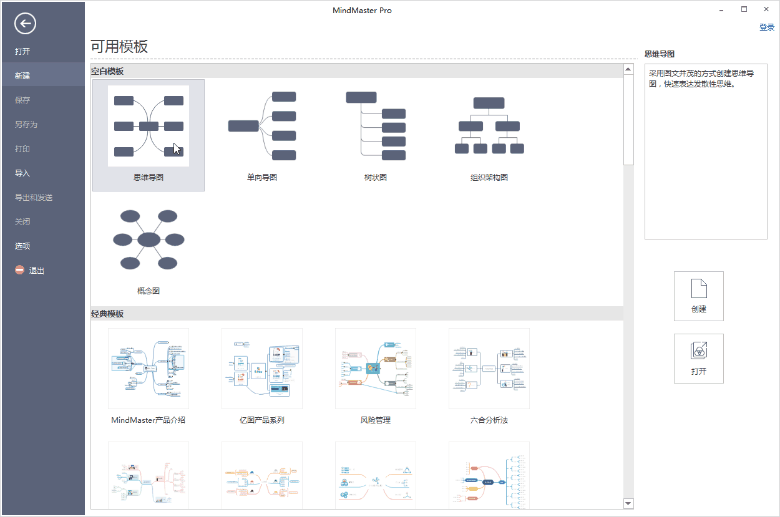
使用攻略
1、 下載安裝軟件,無需注冊登錄,可以直接點擊例子或空白模板進行創建。
2、使用鍵盤快捷鍵Enter或Ctrl+Enter,可以創建思維導圖的同級或下一級。也可以在頂部的編輯欄里,點擊相應按鈕來實現該功能。
3、利用軟件豐富的樣式編輯功能,可以為思維導圖的字體、顏色、邊框、線條、背景等自定義不同的樣式。
4、繪制完成的思維導圖被存儲到云端也可以被打印出來,當然也可以被導出為多種格式的文件,諸如圖片格式、Office格式、PDF格式等。
百度旗下一款免費思維導圖工具,基于HTML5技術開發的在線版產品,沒有單機離線版,因此每次使用的時候都需要聯網使用。百度腦圖是國內較早的在線思維導圖工具,使用群體較為廣泛,支持實時保存、作品導出、自由布局、內容搜索、圖片插入等功能。
百度腦圖內置的功能較基礎,上手容易,適合初學者使用。對于處理復雜的導圖和離線的狀態下,就較為棘手。
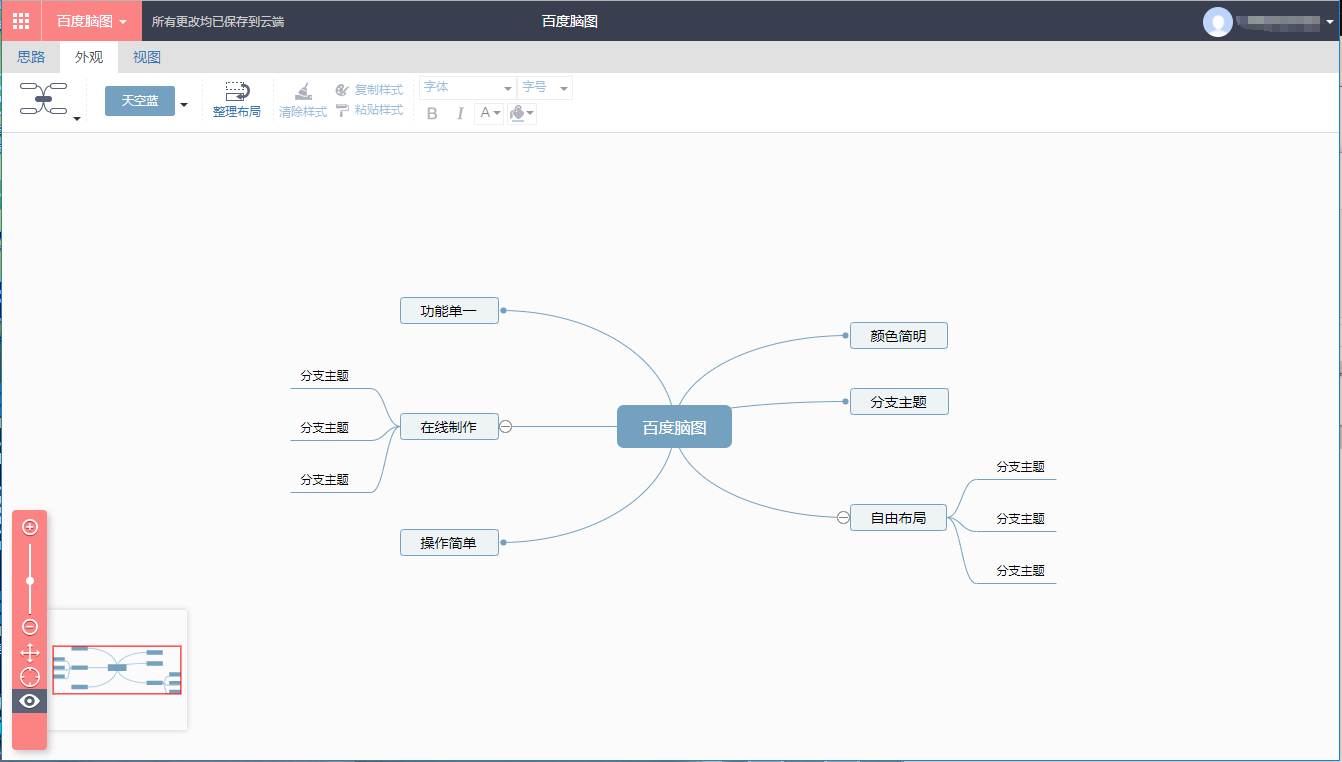
使用攻略
1、進入網站,點擊“開啟繪圖”,此步驟需要登錄才能操作。使用百度賬號即可登錄,如果沒有,還需要提前注冊。
2、在畫布中“新建腦圖”,即開啟繪圖。點擊左上角功能按鈕,可以插入下級主題、上級主題和同級主題。當然也可以使用快捷鍵,比如插入同級按鍵盤“Enter”鍵、插入下級主題按鍵盤“Tab”鍵。
3、繪制完成的腦圖,會被自動保存在百度云端。您也可以將腦圖導出為TXT、SVG、PNG、MM等格式。
這是微軟公司旗下的一款專業繪圖工具,可以繪制流程圖、UML圖等,其繪圖領域與億圖圖示部分重疊。Visio軟件中,內置思維導圖的繪制方法。使用者可以從左側圖形庫,拖拽到畫布中,依次生成一幅思維導圖。由于每一次添加線條或方框都需要拖拽,因此使用Visio繪制思維導圖的效果一般,不能達到特別高的效率。
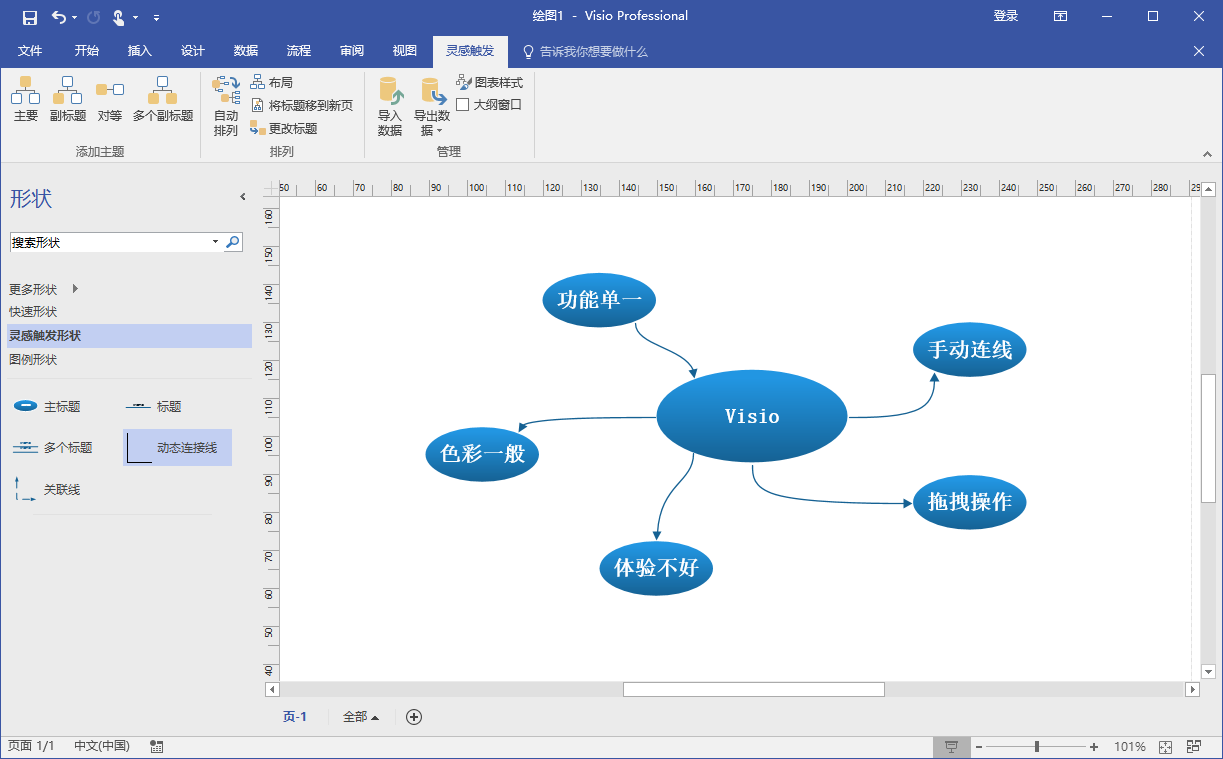
使用攻略
1、下載安裝軟件,在軟件里選擇“靈感觸發圖”并打開。
2、使用鼠標從左側形狀庫里,選擇合適的圖例形狀,添加至畫布中,比如邊框和線條等。
3、雙擊文本,可以編輯文本內容。依次完成思維導圖的整體構建。
4、繪制完成的思維導圖可以打印,也可以導出圖片等多種格式。
一項由WPS公司出品的思維導圖插件,并非一款單獨的獨立產品。該插件可以在WPS文字、表格和演示的界面中找到。作為一款普通的插件應用,WPS腦圖功能較為簡單,可以創建基本的思維導圖。
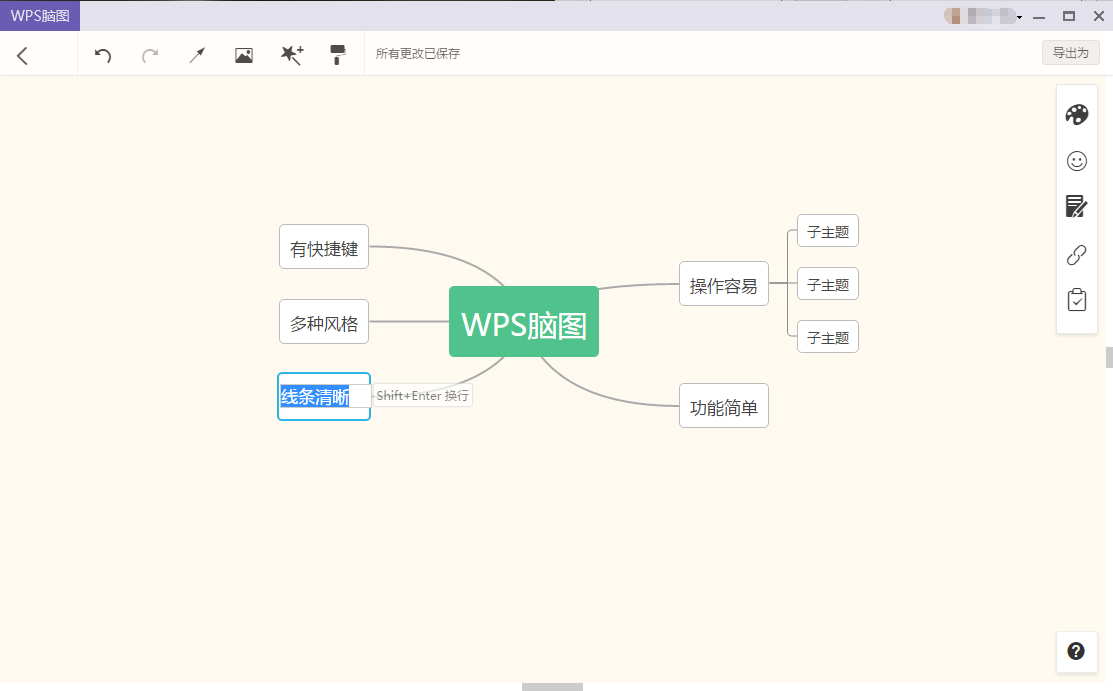
使用攻略
1、依次點擊“插入”-“形狀”-“新建流程圖/腦圖”,在WPS里打開腦圖插件。
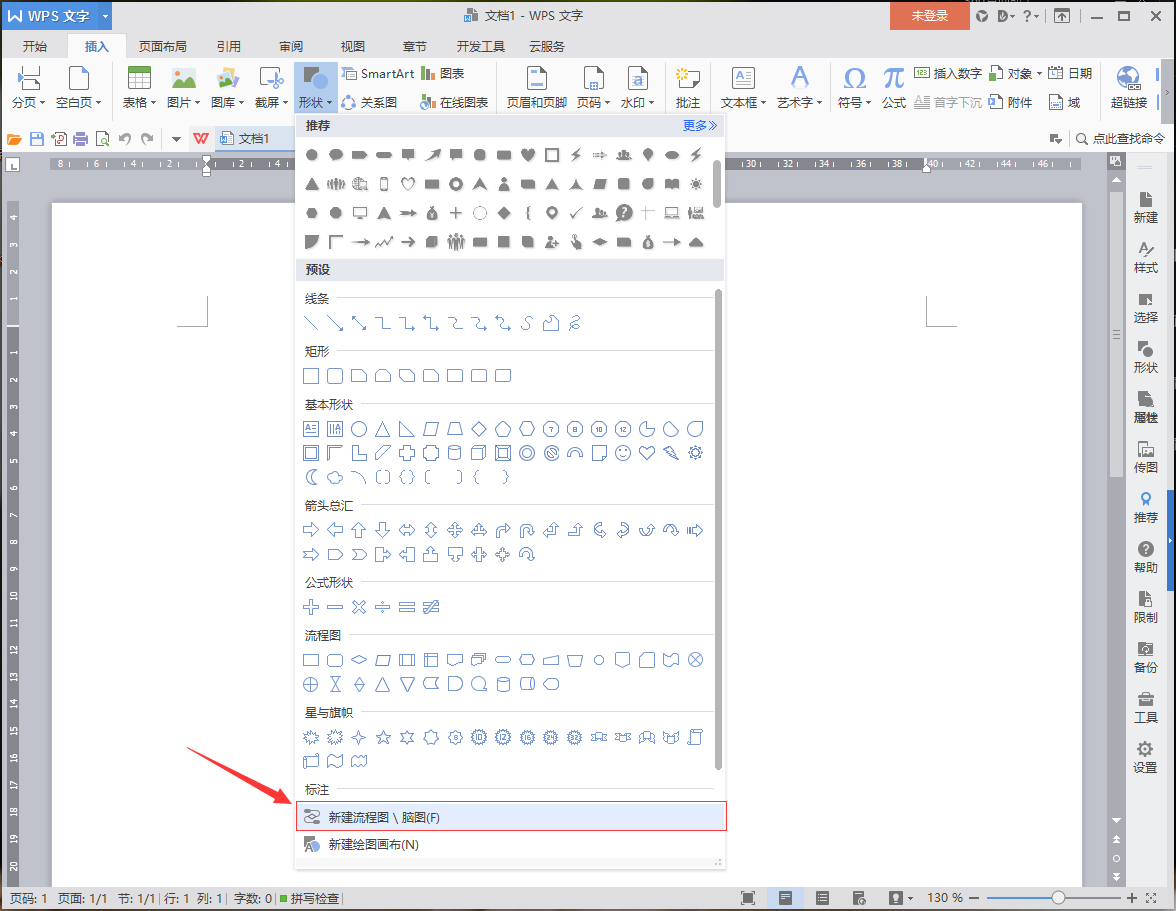
2、點擊空白文件,創建思維導圖(創建需要登錄賬號,如果沒有則需要另外注冊)。
3、繪制的方法和百度腦圖較為類似,使用Enter鍵和Tab鍵就能添加同一級和下一級。
4、繪制完成后,可以導出為PNG或PDF格式。
一款多類型的圖形圖表制作軟件,支持Windows、Mac和Linux,該軟件不僅可以畫思維導圖,還能夠繪制流程圖、組織架構圖、信息圖等等。其思維導圖功能與MindMaster較為類似,同樣擁有豐富的模板和例子。億圖圖示每年都會發布新的版本,功能實用,貼近實際場景,在全球范圍內擁有龐大的使用群體。
億圖圖示繪制圖表的方式簡單便捷,一款軟件就能解決遇到的所有的圖示問題,性價比特別高。
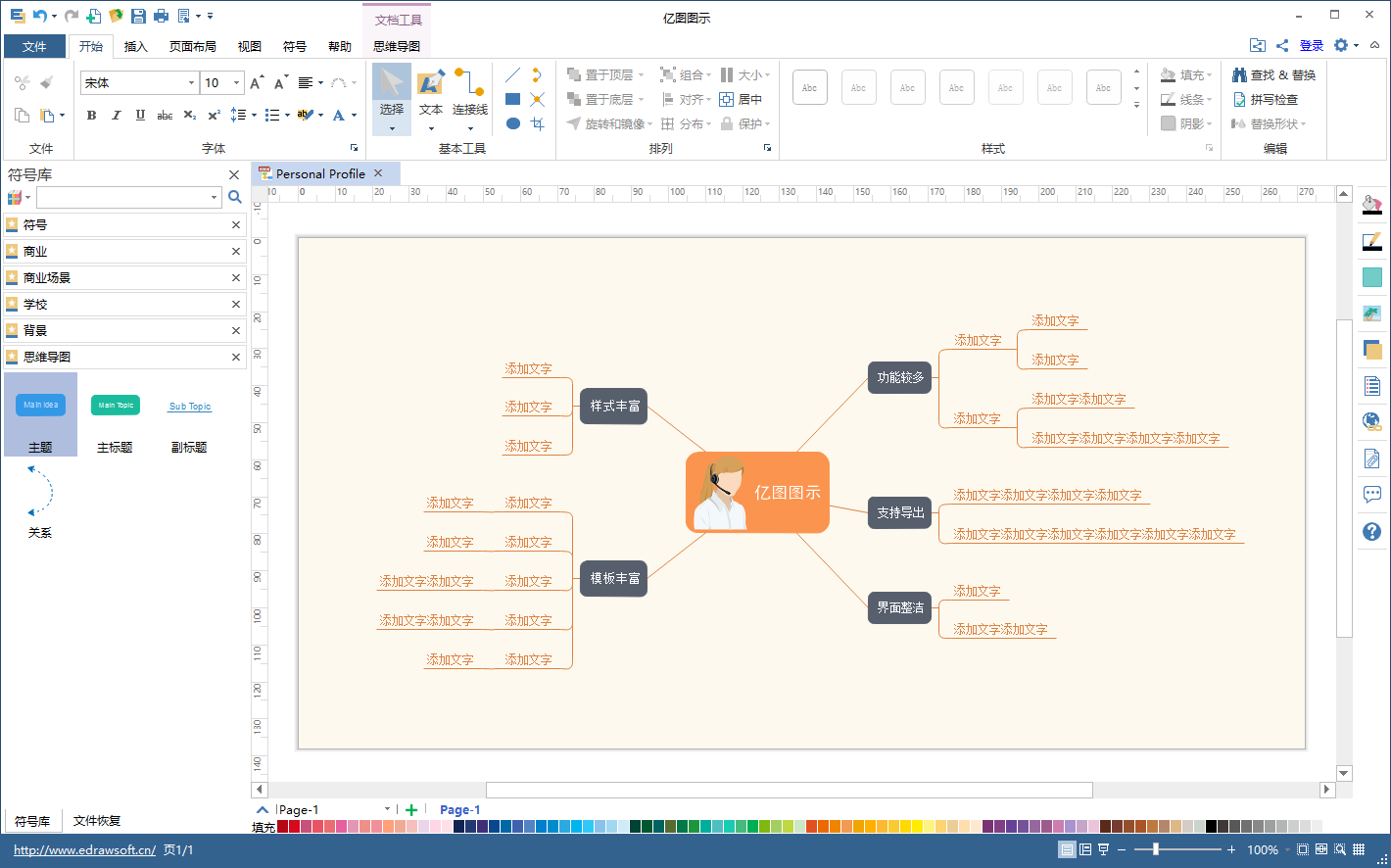
使用攻略
1、 下載安裝軟件,無需注冊登錄,可以直接點擊例子或空白模板進行創建。
2、使用鍵盤快捷鍵Enter或Ctrl+Enter,可以創建思維導圖的同級或下一級。也可以在頂部的編輯欄里,點擊相應按鈕來實現該功能。
3、利用軟件豐富的樣式編輯功能,可以為思維導圖的字體、顏色、邊框、線條、背景等自定義不同的樣式。
4、繪制完成的思維導圖被存儲到云端也可以被打印出來,當然也可以被導出為多種格式的文件,諸如圖片格式、Office格式、PDF格式等。
免責聲明:本站發布的內容(圖片、視頻和文字)以原創、轉載和分享為主,文章觀點不代表本網站立場,如果涉及侵權請聯系站長郵箱:is@yisu.com進行舉報,并提供相關證據,一經查實,將立刻刪除涉嫌侵權內容。